怎样把u盘做成win7系统安装盘呢?
- 分类:win7 发布时间: 2017年08月22日 08:00:00
怎样把u盘做成win7系统安装盘呢?目前来说,U盘的价格已经为大众所能接受了,所以4G以上的内存成为了很多电脑的标配,所以现在选择u盘安装win7是电脑的操作系统重装的都是一个不错的选择,今天就来说一下怎样把u盘做成win7系统安装盘的教程吧。
接下来制作u盘启动盘准备工作:
①到官网下载系统之家标准版软件
②容量大于4G并且能够正常使用的u盘一个
具体步骤:
1、双击打开系统之家u盘启动盘制作工具,将准备好的u盘插入电脑的usb接口,系统之家会自动识别u盘,点击“开始制作”旁下拉菜单,选择“u盘分区”栏相关进行制作的模式,若想个性化设置的朋友可点击“高级设置”,个性化设置过程可参考:”系统之家u盘启动个性化设置教程“,如图所示:

怎样把u盘做成win7系统安装盘图1
2、我们点击“开始制作”后会弹出一个警告窗口:“本操作将会删除所有数据,且不可恢复”,若是u盘有重要资料则需要备份起来,确认备份完成或者没有重要资料可以清除后我们点击“确定”,若是选择无损制作的用户则会弹出“无损制作有风险,无法完全保证u盘数据不丢失”的警告窗口,如图所示:
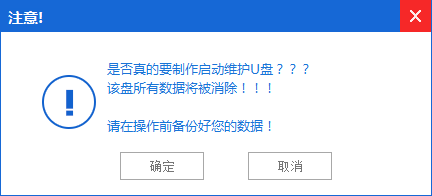
怎样把u盘做成win7系统安装盘图2
3、接着开始制作u盘启动盘,整个过程视情况而定,二至五分钟不等,如图所示:

怎样把u盘做成win7系统安装盘图3
4、u盘启动盘制作完成后,会弹出一个大番薯信息提示窗口:“制作启动u盘成功,要用模拟启动测试u盘启动情况吗?”我们点击“确定”测试制作完的u盘启动盘是否可用。

怎样把u盘做成win7系统安装盘图4
5、若看到u盘安装win7在模拟环境下的正常启动界面,说明u盘启动盘制作成功(注意:模拟启动界面仅供测试使用,请勿进一步操作),最后按组合键“Ctrl+Alt”释放出鼠标,点击右上角的关闭图标退出模拟界面,如图所示:
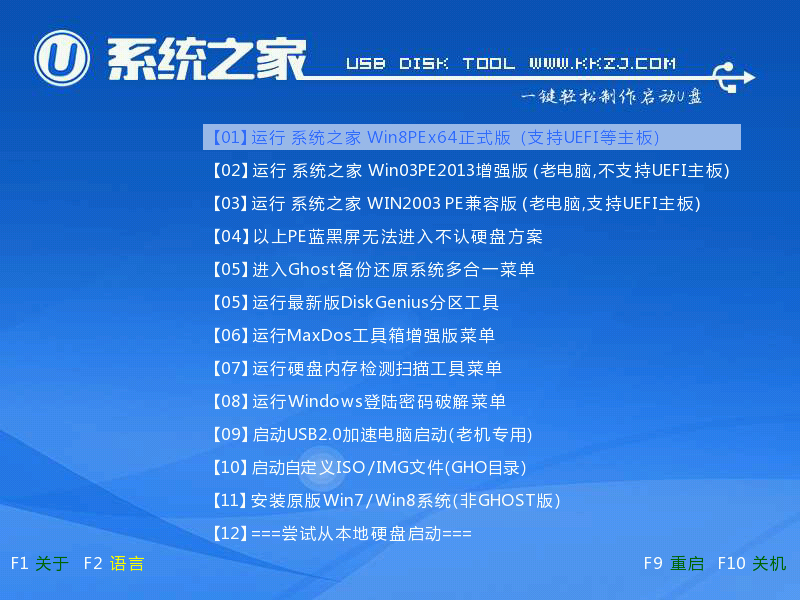
怎样把u盘做成win7系统安装盘图5
以上就是小编给你们介绍的怎样把u盘做成win7系统安装盘,系统之家u盘工具u盘安装win7是非常傻瓜式的,全自动帮你们制作,不需要任何电脑技术,觉得这款软件不错的话,就赶紧下载吧。
猜您喜欢
- 笔者教你玩大型游戏的电脑配置..2019/03/21
- 大白菜u盘装系统win7教程步骤..2022/04/08
- win7开机黑屏故障解决2013/03/08
- 显示器不亮,详细教您电脑显示器不亮怎..2018/01/23
- efi系统分区如何删除2021/06/26
- 电脑公司装机版win7下载2021/01/04
相关推荐
- 分享win7激活密钥 2020-12-17
- 雨林木风Win7 64位 装机版下载安装.. 2022-05-20
- win7系统一键装机的详细步骤介绍.. 2021-05-24
- 0x00000050,详细教您电脑蓝屏代码0x00.. 2018-02-02
- wifi,详细教您笔记本连接不上wifi的方.. 2018-05-31
- 老司机教你重装系统win7旗舰版操作步.. 2018-12-25



